3Dmax解决角线死黑问题AO参数
3D-MAX技巧集锦(不看后悔)

3D MAX 技巧集锦第1部分建模技巧一、如何建立建筑模型?1、传统的建筑效果图制作过程:首先根据建筑的平面、立面、剖面图在脑海中建立整个建筑的形象以及场景,然后选择一个合适的角度,根据几何画法的原理,建立透视图。
使用适当的工具(水彩、水粉等)画出来。
2、电脑制作建筑效果图的流程:造型建模——建立材质——光线设置——后期处理(使用Photoshop)二、在3Dmax中如何减少建模的数量?1、建模方式:在制作墙面、地面、天花板以及其他构件时,应采用二维对象挤压(Extrude)、旋转(Lathe)等方法建立模型。
2、控制图形对象的边数(Side)、步数(Step)三、如何处理好建筑空间的构图?1、空间构图的要素:①、线条:任何物体均可以找出它的线条组成以及它所表现的主要倾向。
直线:直线包括垂直线、斜线、水平线。
曲线:曲线变化是无限的。
它在不断改变方向,富有动感。
②、形和体:A、形是指物体的形状。
如方形、圆形、多边形等。
是二维空间。
B、体是三维空间。
如立方体、圆锥体、球体等。
2、空间构图的基本原则:①、协调统一。
指把所有的设计要素和原则结合在一起,运用技术和艺术的手法去创造空间的协调和统一。
②、比例与尺度。
A、比例是指研究物体本身三个方向(长、宽、高)度量间的关系。
B、尺度是指研究整体的局部、人们感觉上的大小印象和真实大小之间的关系。
整体空间由局部空间组成。
局部越大,通过对比作用更可以衬托出整体高大;反之,过大的局部会显得整体矮小。
③、均衡与稳定。
A、均衡主要是指空间构图中各个要素之间相对的轻重关系。
B、稳定是指空间整体上下之间的轻重关系。
C、空间的均衡是指空间前后左右各部分的关系要给人安定、平衡和完整的感觉。
④、节奏与韵律。
A、韵律感:自然界中有许多现象,往往由于有规律的重复出现和有秩序的变化可以激发人们的美感。
B、产生韵律感方法:①、连续:连续线条具有流动的感觉。
可以通过色彩、形状、图案或空间的连续和重复产生。
3dsMax常用的七种材质参数设置

3dsMax常用的七种材质参数设置第一篇:3ds Max常用的七种材质参数设置3ds Max常用的七种材质参数设置一、木材的材质制作1、明暗模式一般选用“反射”2、三种颜色分量的典型取值如下:高光色:红229,绿229,蓝229 表面色:根据木材固有色取值。
阴影色:红51,绿51,蓝513、高光强度一般取30左右。
4、反光区一般取40左右。
5、柔化值(决定高光色、表面色、阴影色的过渡平缓与否,数值越大越平缓)一般取0.1二、地板的材质制作1、明暗模式一般选用“反射”2、三种颜色分量的典型取值如下:高光色:红250,绿250,蓝250 表面色:红60,绿45,蓝20 阴影色:红11,绿4,蓝43、贴图类型中表面色百分比为504、勾选反射,百分比为20加光线跟踪三、大理石与瓷砖材质的制作1、明暗模式一般选用“反射”2、三种颜色分量的典型取值如下:高光色:红229,绿229,蓝229 表面色:根据各自固有色取值。
阴影色:红51,绿51,蓝513、高光强度一般取70左右。
4、反光区一般取50左右。
5、柔化值(决定高光色、表面色、阴影色的过渡平缓与否,数值越大越平缓)一般取0.16、勾选反射,百分比为20加光线跟踪四、织物类材质的制作1、明暗模式可选用多面,也可选用明暗处理2、织物类材质一般都使用贴图,因此高光色、表面色、阴影色的颜色分量不重要。
3、如选用多面明暗模式,高光强度一般取25左右,反光区一般取35左右。
第二篇:PKPM参数设置SATWE参数设置一:总信息1、水平力与整体坐标夹角(度):一般为缺省。
若地震作用最大的方向大于15度则回填。
2、混凝土容重(KN/m3):砖混结构25 KN/m3,框架结构26KN/m3。
3、刚才容重(KN/m3):一般情况下为78.0 KN/m3(缺省值)。
4、裙房层数:程序不能自动识别裙房层数,需要人工指定。
应从结构最底层起算(包括地下室),例如:地下室3层,地上裙房4层时,裙房层数应填入7。
3dmaxVR灯光及材质参数要点
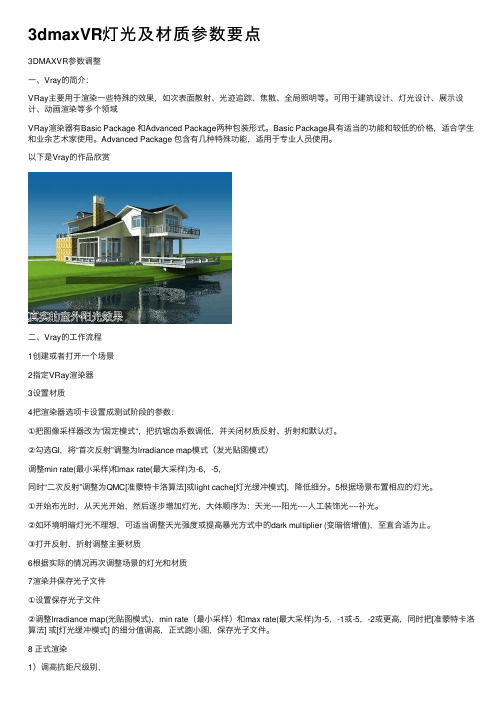
3dmaxVR灯光及材质参数要点3DMAXVR参数调整⼀、Vray的简介:VRay主要⽤于渲染⼀些特殊的效果,如次表⾯散射、光迹追踪、焦散、全局照明等。
可⽤于建筑设计、灯光设计、展⽰设计、动画渲染等多个领域VRay渲染器有Basic Package 和Advanced Package两种包装形式。
Basic Package具有适当的功能和较低的价格,适合学⽣和业余艺术家使⽤。
Advanced Package 包含有⼏种特殊功能,适⽤于专业⼈员使⽤。
以下是Vray的作品欣赏⼆、Vray的⼯作流程1创建或者打开⼀个场景2指定VRay渲染器3设置材质4把渲染器选项卡设置成测试阶段的参数:①把图像采样器改为“固定模式“,把抗锯齿系数调低,并关闭材质反射、折射和默认灯。
②勾选GI,将“⾸次反射”调整为lrradiance map模式(发光贴图模式)调整min rate(最⼩采样)和max rate(最⼤采样)为-6,-5,同时“⼆次反射”调整为QMC[准蒙特卡洛算法]或light cache[灯光缓冲模式],降低细分。
5根据场景布置相应的灯光。
①开始布光时,从天光开始,然后逐步增加灯光,⼤体顺序为:天光----阳光----⼈⼯装饰光----补光。
②如环境明暗灯光不理想,可适当调整天光强度或提⾼暴光⽅式中的dark multiplier (变暗倍增值),⾄直合适为⽌。
③打开反射、折射调整主要材质6根据实际的情况再次调整场景的灯光和材质7渲染并保存光⼦⽂件①设置保存光⼦⽂件②调整lrradiance map(光贴图模式),min rate(最⼩采样)和max rate(最⼤采样)为-5,-1或-5,-2或更⾼,同时把[准蒙特卡洛算法] 或[灯光缓冲模式] 的细分值调⾼,正式跑⼩图,保存光⼦⽂件。
8 正式渲染1)调⾼抗鉅尺级别,2)设置出图的尺⼨,3)调⽤光⼦⽂件渲染出⼤图第⼆课:VRay常⽤材质的调整⼀、VRayMtl材质VRayMtl(VRay材质)是VRay渲染系统的专⽤材质。
3Dmax中贴图调整和材质优化的方法

3Dmax中贴图调整和材质优化的方法引言:在3D建模和渲染过程中,贴图调整和材质优化是非常重要的部分。
通过正确地调整贴图和优化材质,可以使模型更加逼真、生动。
本文将详细介绍在3Dmax 中贴图调整和材质优化的方法,包括颜色调整、纹理修改等。
一、贴图调整方法1. 色调/饱和度调整- 在3Dmax中选择要调整的贴图素材,在编辑贴图素材的属性中找到“色调/饱和度”选项。
- 调整“色调”滑块来改变贴图的整体色调。
- 通过调整“饱和度”滑块来增强或减弱贴图的颜色饱和度。
2. 对比度调整- 在贴图的属性中找到“对比度”选项。
- 通过调整“对比度”滑块,可以增加贴图的对比度,使其更加清晰和明亮。
3. 亮度/曝光调整- 在贴图的属性中找到“亮度/曝光”选项。
- 通过调整“亮度”滑块,可以增加或减少贴图的明暗度。
- 如果需要调整整个场景的亮度和曝光,可以在环境设置中进行调整。
二、材质优化方法1. 纹理修改- 在3Dmax中选中要修改的物体,进入材质编辑器。
- 找到“贴图”的选项,并点击“浏览”按钮选择新的纹理贴图。
- 通过调整纹理贴图的参数,如旋转、平铺、偏移等,来优化材质的效果。
2. 撤销和还原- 在材质编辑器中,通过点击“撤销”按钮可以撤销最近的材质编辑操作。
- 点击“还原”按钮可以还原上一次已经撤销的材质编辑操作。
3. 渐变和过渡效果- 在材质编辑器中选择一个物体,进入材质编辑器。
- 在材质编辑器面板中,找到“渐变”或“过渡”选项。
- 通过选择合适的颜色和设置渐变或过渡的参数,可以为物体添加多样化的效果。
4. 材质层叠和混合- 在材质编辑器中,选中一个物体,在材质编辑器面板中找到“图层”选项。
- 点击“添加图层”按钮,可以添加一个新的材质图层。
- 通过调整不同图层的参数和透明度,可以实现多层材质的混合和层叠效果。
总结:在3Dmax中,通过贴图调整和材质优化可以使模型更加逼真、生动。
通过调整贴图的色调、饱和度、对比度、亮度/曝光等参数,可以改变贴图的外观效果。
3DMax中模型导出和导入时的单位和坐标系问题解答
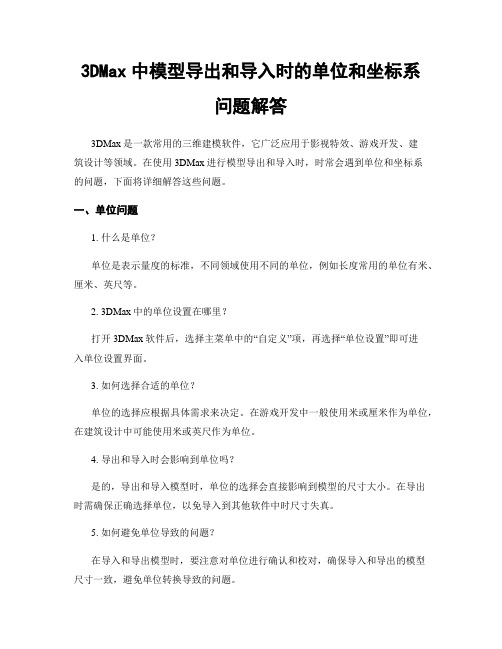
3DMax中模型导出和导入时的单位和坐标系问题解答3DMax是一款常用的三维建模软件,它广泛应用于影视特效、游戏开发、建筑设计等领域。
在使用3DMax进行模型导出和导入时,时常会遇到单位和坐标系的问题,下面将详细解答这些问题。
一、单位问题1. 什么是单位?单位是表示量度的标准,不同领域使用不同的单位,例如长度常用的单位有米、厘米、英尺等。
2. 3DMax中的单位设置在哪里?打开3DMax软件后,选择主菜单中的“自定义”项,再选择“单位设置”即可进入单位设置界面。
3. 如何选择合适的单位?单位的选择应根据具体需求来决定。
在游戏开发中一般使用米或厘米作为单位,在建筑设计中可能使用米或英尺作为单位。
4. 导出和导入时会影响到单位吗?是的,导出和导入模型时,单位的选择会直接影响到模型的尺寸大小。
在导出时需确保正确选择单位,以免导入到其他软件中时尺寸失真。
5. 如何避免单位导致的问题?在导入和导出模型时,要注意对单位进行确认和校对,确保导入和导出的模型尺寸一致,避免单位转换导致的问题。
二、坐标系问题1. 什么是坐标系?坐标系是描述空间位置的一种体系,常见的有直角坐标系、极坐标系等。
在3DMax中,使用的是三维直角坐标系。
2. 3DMax中的坐标系是如何定义的?3DMax中,坐标系的定义是以一个参考点为原点,以X、Y、Z轴为三个基准轴来构成的。
3. 如何确定一个模型的坐标系?在3DMax中,模型的坐标系由模型自身的坐标和旋转等属性决定。
在移动、旋转或缩放模型时,可以通过右侧的变换面板来查看和调整模型的坐标。
4. 导出和导入模型时坐标系会发生变化吗?在模型导出和导入时,坐标系的变化会导致模型在其他软件中位置错位或旋转不正常。
因此,在导出和导入模型时,需要注意坐标系的一致性。
5. 如何解决坐标系的问题?在导出和导入模型时,可以使用3DMax提供的“导出选项”和“导入选项”,确保选择正确的坐标系设置,以保持模型的位置和旋转一致。
3dmax中最终出图参数怎么设置

3dmax中最终出图参数怎么设置
推荐文章
3dmax中怎么设置VR渲染参数热度: 3dmax2012VR渲染器通用参数怎么设置热度:3dmax2014VR渲染器参数怎么设置热度:3dmax2012渲染大图Vray参数怎么设置热度:设置的英文是什么的相关知识热度:
3dmax中最后出图的时候需要经过渲染,怎么设置渲染参数让出图效果更好呢?下面由店铺为你整理了3dmax中最终出图参数怎么设置的相关方法,希望对你有帮助!
3dmax设置出图参数的方法如下
贴缓冲区:勾选启动内置贴缓冲区;分辨率3200*2400清晰度好,看个人要求。
类型:自适应确定性蒙特卡洛;抗锯齿过滤器:Mitchell-Netravali;环境:打开
勾选钳制输出
打开间接照明;二次反弹的全局照明引擎改为灯光缓存
发光图:中;半球细分:50;插值采样:30
灯光缓存:细分1800。
3d动画渲染参数
3d动画渲染参数
3D动画渲染参数的设置取决于具体的场景和需求。
以下是一些常见的参数设置:
1.分辨率:决定了最终渲染出的动画图像的清晰度。
对于高清电影或游戏特效,分辨率一般需要设置为较高的值。
2.抗锯齿:通过对图像进行平滑处理来减少锯齿状边缘的技术,可以提高图像的质量,使得渲染结果更加真实。
3.光照:决定了场景中物体的明暗效果,可以通过调整灯光的类型、强度、颜色等属性来实现不同的光照效果。
4.材质:决定了物体的外观效果,包括颜色、纹理、反射等。
选择合适的材质对于获得真实的渲染效果非常重要。
5.相机:决定了动画渲染的视角和焦距等参数。
通过调整相机的位置和角度,可以获得不同的渲染效果。
此外,在使用3DMax进行渲染时,还有一些特定的参数设置,如V-Ray版块设置、GI设置、通用设置、渲染元素等。
这些参数的设置也需要根据具体的场景和需求进行调整。
请注意,这些参数仅供参考,因为场景不同,参数自然需要调整。
在进行3D动画渲染时,建议先进行试验和调整,以获得最佳的渲染效果。
同时,使用专业的渲染工具,如Renderbus瑞云渲染或渲染101等,可以大大提高渲染速度,优化渲染效果。
3dmax的环境参数
3dmax的环境参数
今天我来为大家讲解一下3dmax的环境参数。
打开3dmax,我们单击渲染,发现背景是黑色的。
这时候,我们可以按快捷键8打开环境和效果控制面板或者是执行渲染中的环境也可以调出面板。
我们可以为3dmax添加环境背景和设置背景贴图,也可以为它设置相应的特效。
单击环境,进入到环境选项卡,单击颜色,我们可以对默认的颜色进行修改,我们更改为紫色,单击进行渲染。
我们可以得到一个紫色的背景,之所以场景的背景默认为黑色,是因为环境中的默认颜色
为黑色。
我们还可以为背景添加贴图,单击贴图通道,选择添加位图贴图,选择一张环境贴图进行添加,再次进行渲染。
我们可以看见环境贴图已经显示出来了,但是贴图有些模糊和奇怪,应该是贴图的方式不对,我们打开材质编辑器,想要修改环境通道上的贴图,我们需要将贴图拖到到材质球上,并选择实例,这样两者是一个关联的方式。
我们需要将贴图的类型由球形环境更改为屏幕,这样贴图的显示就会变得正确了。
我们再次单击渲染查看一下效果,此时我们可以看见背景的显示是正确的了。
我们在场景中创建一个物体并再次进行渲染,我们可以看到它依然是有背景的。
除此之外,还可以设置环境的曝光,可以控制产生曝光的效果。
一般来说,我们保持默认就可以。
还可以为它添加大气,比如说想让它产生雾的效果或者是带有体积的雾的效果等其他的一些特殊的大气效果。
那么今天呢,就给大家分享到这里,如果你觉得文章对你有帮助,
希望将网站分享给你的朋友。
感谢大家支持!。
3dmax目标平行光参数
3dmax目标平行光参数3ds Max是一款功能强大的三维建模软件,提供了众多的渲染选项和参数设置,其中之一就是目标平行光参数。
目标平行光是一种指向特定方向的光源,它的光线是平行的,类似于太阳光。
下面将详细介绍3ds Max中目标平行光参数的设置和应用。
要设置目标平行光参数,首先需要在3ds Max中创建一个光源,选择“Create”菜单下的“Lights”,然后选择“Target Directional”选项。
一旦创建了目标平行光,就可以通过其属性编辑器来调整光源的参数。
在属性编辑器中,我们可以对目标平行光的各个参数进行调整。
首先是“Target Light Parameters”选项,通过这些参数可以设置光源的颜色、亮度和阴影等。
其中,“Color”参数可以选择光源的颜色,通过调整RGB值来实现不同的效果。
“Intensity”参数用于调整光照的强弱程度,值越大,光照越明亮。
在“Target Directional”选项中可以设置光源的方向。
通过调整“Target Light Parameters”下的“Direction”参数,可以改变光源的照射方向。
这个参数是一个向量参数,可以通过手动输入数值或者在视图窗口中拖动来改变。
在拖动过程中,可以看到光线的方向也会随之改变。
另外,目标平行光还有一些其他的参数可以设置。
比如,“Shadow Parameters”选项可以调整光源的阴影效果。
通过设置“Shadow Type”参数,可以选择阴影的类型,有硬阴影和软阴影两种选项可供选择。
“Softness”参数可以调整软阴影的模糊程度,值越大阴影越模糊。
目标平行光的应用广泛,特别是在建筑和室外场景中。
它可以模拟太阳光的效果,并给场景带来自然、明亮的光照效果。
比如,在建筑渲染中,可以使用目标平行光来模拟太阳光的照射,通过调整光源的方向和强度,可以创造出不同的光影效果,增强场景的真实感。
除了在建筑渲染中应用之外,目标平行光还可以用于室外景观设计、汽车渲染等场景。
3Dmax模型优化技巧:降低网格密度与顶点数
3Dmax模型优化技巧:降低网格密度与顶点数3Dmax是一款常用的三维建模和渲染软件,它可以创建高质量的三维模型。
然而,在处理大型场景或复杂模型时,高网格密度和大数量的顶点会对计算机的性能产生负面影响。
因此,对于3Dmax模型的优化是非常必要的。
下面将详细介绍一些降低网格密度和顶点数的技巧,并提供相关步骤,以帮助您优化3Dmax模型。
1.使用优化命令:- 利用3Dmax软件的“优化”命令可以快速降低网格密度和顶点数。
选择模型对象,然后进入“修改”选项卡,在“优化”组中找到“优化”命令。
点击该命令后,可以设置优化选项,例如“对象级别”、“顶点百分比”和“边界”等。
根据实际需求调整这些选项,并点击“应用”进行优化。
2.使用替代几何体:- 当您需要在场景中放置大量相似的物体时,可以考虑使用替代几何体。
替代几何体是一种简化的代表性对象,它可以在渲染时被高细节模型替换。
通过将替代几何体用于远距离或小尺寸对象,可以有效地减少模型的网格密度和顶点数。
在3Dmax中,您可以通过设置“替代”选项来应用替代几何体。
3.降低细节层次:- 对于复杂的模型,通常会有多个细节层次。
通过降低细节层次,可以减少模型的网格密度和顶点数。
在3Dmax中,您可以使用“细节层次”功能来控制模型的细节。
选择模型对象,进入“修改”选项卡,在“减少”组中找到“细节层次”命令。
调整细节层次的参数,例如“数目”和“顶点百分比”,以达到所需的效果。
4.减少边数:- 高边数是导致模型网格密度和顶点数过高的一个常见问题。
通过减少模型的边数,可以显著降低网格密度和顶点数。
在3Dmax中,您可以使用“降低”命令来减少边数。
选择模型对象,进入“修改”选项卡,在“优化”组中找到“降低”命令。
调整降低边数的参数,例如“最大度数”和“边百分比”,并点击“应用”进行优化。
5.使用迅速优化器:- 除了使用3Dmax自带的优化命令外,还可以使用第三方迅速优化器来优化模型。
